Kako dokazati besedilo v tujem jeziku v Wordu 2016

V interesu kozmopolitizma vam Word 2016 omogoča delo s tujimi jeziki. Naučite se, kako vnesti in urediti besedilo v tujem jeziku, ter preveriti črkovanje in slovnico.
Velikost vrstic in stolpcev Excel 2013 lahko spremenite na več načinov. Velikosti celic lahko samodejno prilagodite njihovi vsebini, ročno povlečete širine in višine ali vnesete natančno vrednost za širine in višine.
V tej vaji se naučite, kako prilagoditi višino vrstic na različne načine.
Po potrebi zaženite Excel in odprite datoteko.
Kliknite glavo za vrstico, da izberete celotno vrstico; nato izberite Domov→ Oblika→ Višina vrstice.
Odpre se pogovorno okno Višina vrstice. Upoštevajte, na katero višino vrstice je trenutno nastavljena (v tem primeru okoli 18,75 - vaša se morda nekoliko razlikuje od tega.)
Naslednjih nekaj korakov vam pokaže, kako odstraniti dodaten prostor.

V polje Višina vrstice vnesite 14 in kliknite V redu.
Upoštevajte, da je vrh velikih črk v vrstici 4 preblizu zgornje meje celice.
Postavite kazalec miške med glave 4 in 5 vrstic, tako da se kazalec spremeni v dvosmerno puščico. Nato kliknite in držite kazalec miške nad delilnikom.
Prikaže se zaslonski namig, ki prikazuje trenutno višino.
Povlecite navzdol, dokler namig zaslona ne odčita 20,25 točke, kot je prikazano na tej sliki, nato pa spustite gumb miške.
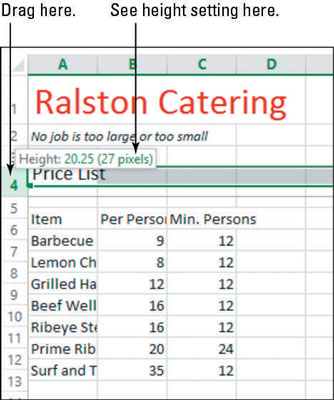
Morda ne boste mogli povleči na točno določeno količino, ker se mora količina ujemati s celim številom slikovnih pik. Glede na ločljivost zaslona se lahko število slikovnih pik, ki ustreza določenemu številu točk, razlikuje.
Na sliki je 27 slikovnih pik 20,25 točke, vendar to morda ne velja za vas. Enako velja v korakih 5 in 7: zneski so lahko nekoliko manjši, odvisno od ločljivosti zaslona.
Ponovno postavite kazalec miške nad ločnico med glavama vrstic 4 in 5 in nato dvokliknite.
Višina vrstice samodejno spremeni velikost, da se prilega.
Kliknite glavo vrstice 4, da izberete vrstico; nato z desno tipko miške kliknite kjer koli v vrstici in izberite Višina vrstice.
Ponovno se odpre pogovorno okno Višina vrstice. Upoštevajte, da se njegova nastavitev vrne nekje okoli 18.75.
Kliknite Prekliči, da zaprete pogovorno okno.
V interesu kozmopolitizma vam Word 2016 omogoča delo s tujimi jeziki. Naučite se, kako vnesti in urediti besedilo v tujem jeziku, ter preveriti črkovanje in slovnico.
Učinkovito filtriranje in razvrščanje podatkov v vrtilni tabeli Excel 2019 za boljša poročila. Dosežite hitrejše analize z našimi namigi in triki!
Reševalec v Excelu je močno orodje za optimizacijo, ki lahko naleti na težave. Razumevanje sporočil o napakah reševalca vam lahko pomaga rešiti težave in optimizirati vaše matematične modele.
Odkrijte različne <strong>teme PowerPoint 2019</strong> in kako jih lahko uporabite za izboljšanje vaših predstavitev. Izberite najboljšo temo za vaše diapozitive.
Nekateri statistični ukrepi v Excelu so lahko zelo zmedeni, vendar so funkcije hi-kvadrat res praktične. Preberite vse opise funkcij hi-kvadrat za bolje razumevanje statističnih orodij.
V tem članku se naučite, kako dodati <strong>obrobo strani</strong> v Word 2013, vključno z različnimi slogi in tehnikami za izboljšanje videza vaših dokumentov.
Ni vam treba omejiti uporabe urejevalnika besedil na delo z enim samim dokumentom. Učinkovito delajte z več dokumenti v Wordu 2013.
Sodelovanje pri predstavitvi, ustvarjeni v PowerPointu 2013, je lahko tako preprosto kot dodajanje komentarjev. Odkrijte, kako učinkovito uporabljati komentarje za izboljšanje vaših predstavitev.
Ugotovite, kako prilagoditi nastavitve preverjanja črkovanja in slovnice v Wordu 2016, da izboljšate svoje jezikovne sposobnosti.
PowerPoint 2013 vam ponuja različne načine za izvedbo predstavitve, vključno s tiskanjem izročkov. Izročki so ključnega pomena za izboljšanje vaše predstavitve.




